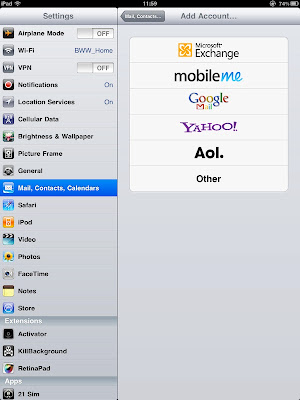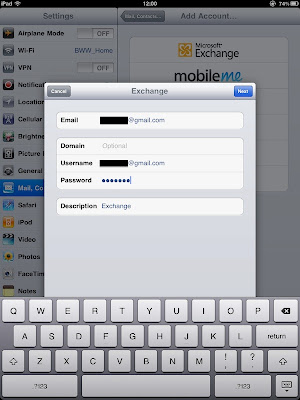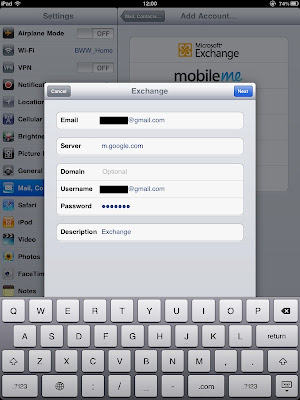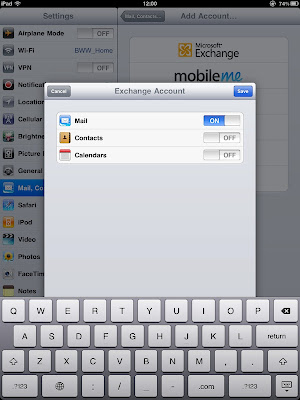วันพฤหัสบดีที่ 2 กุมภาพันธ์ พ.ศ. 2555
ตั้งค่า Gmail และ Hotmail ให้เป็น Push บน iPad
เชื่อว่าเพื่อนๆเกือบทุกคนที่ใช้ iPad ก็น่าจะมีการใช้งานอีเมล์ด้วยเช่นกัน ซึ่งส่วนใหญ่ก็คงจะไม่พ้นGmail และ Hotmail เป็นแน่ โดยถ้าเป็น Gmail ก็จะมีมาให้เลือกในตอนที่ต้องการเพิ่มอีเมล์ใหม่ลงใน iPad เลย แต่ถ้าใช้วิธีนี้แล้วล่ะก็ Gmail ของเราก็จะทำได้แค่แบบ Fetch ที่ต้องคอยให้เครื่องดึงอีเมล์เองทุกๆ 5 นาทีซึ่งก็ถือว่าช้าไปสำหรับบางคน หรือถ้าเป็น Hotmail ก็ยิ่งไม่ทราบกันเลยว่าจะเพิ่มอีเมล์อย่างไร วันนี้ iPadAppz มีคำตอบมาให้ครับ
เราสามารถตั้งค่า Gmail และ Hotmail ให้เป็น Push บน iPad ได้ด้วยการใช้ตัวเลือก Microsoft Exchange สำหรับคนที่ไม่คุ้นเคยกับคำว่า Push อาจจะสงสัยว่ามันดีอย่างไร ถ้าอธิบายกันแบบง่ายๆก็คือทันทีที่มีอีเมล์ส่งมาหาเรา อีเมล์นั้นก็จะเข้ามาที่ iPad หรือ iPhone ของเราในวินาทีนั้นเลย โดยมีวิธีการตั้งค่าง่ายๆดังนี้ครับ
- ไปที่ Settings -> Mails, Contacts, Calendars -> AddAccount...
- เลือกไปที่ Microsoft Exchange
- ใส่อีเมล์ของเรา, Username และ Password ตามปรกติ และตั้งชื่อ Description เป็นชื่อที่ต้องการ
(Username ต้องใส่ให้เต็มไปจนครบคำว่า @gmail.com หรือ @hotmail.com)
- กดที่ปุ่ม Next แล้วจะมีช่อง Server เพิ่มขึ้นมาอีกช่อง
- ถ้าใช้ Gmail ให้ใส่ว่า m.google.com
- ถ้าใช้ Hotmail ให้ใส่ว่า m.hotmail.com
- กด Next แล้วจะมีให้เลือกว่าจะ Sync อะไรกับ Server บ้าง ให้เลือก Mail
(Contacts และ Calendar ถ้ามีการเก็บข้อมูลไว้บน Gmail / Hotmail ก็สามารถเลือกได้ เช่นกัน)
เพียงเท่านี้ iPad และ iPhone ของเราก็สามารถใช้งานอีเมล์ได้เต็มประสิทธิภาพกับระบบ Push Mail ได้แล้วครับ โดยในการใช้งานจะมีข้อควรระวังอยู่ว่าตอนนี้อีเมล์ในเครื่องของเราจะต่อตรงกับ Server ฉะนั้นถ้าเราลบอีเมล์จากใน iPad ก็จะเป็นการลบออกจากบน Server ไปด้วยนะครับ หวังว่าเทคนิคนี้จะเป็นประโยชน์ในการใช้งานกับเพื่อนๆครับ
ตั้งค่า Gmail และ Hotmail ให้เป็น Push บน iPad
2012-02-02T18:19:00+07:00
Admin
Home|Tips iDriver|